资源文件
概述
通过编辑器插入的附件会被认为是资源文件,默认放置在
工作空间/data/assets/
文件夹下。
插入图片或文件
在编辑器中可以直接粘贴系统剪切板中复制好的图片或文件(Linux 端不支持),或者通过拖拽图片或文件到编辑器中也可以实现插入。插入时有两个选择:
复制为资源文件并插入
:将图片或文件复制为资源文件并插入,快捷键
Ctrl+V
使用 file:// 绝对路径并链接
:将图片或文件以本地绝对路径方式插入超链接,快捷键
Ctrl+Shift+V
,或者按住
Alt
后拖入
对于图片,如果排版时指定了图片标题,则标题会被渲染在图片下方作为图注。
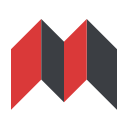 源于思考,饮水思源
源于思考,饮水思源
注意
:插入图片不会进行压缩处理,所有图片和文件都以原始数据进行保存。
清理未引用资源
“引用”指的是通过超链接、插入图片或者 HTML 标签(例如
<img>
、
<iframe>
)的属性
src
对资源文件进行链接。这里分为两种情况:
1
引用具体的资源文件,比如图片或者文件。如果资源文件是 PDF 且做过
标注
,那么无论它是否被引用都不会计入清理
2
引用资源文件夹(在 assets 文件夹下的子文件夹),必须以
/
结尾,比如
[foo](assets/bar/)
。一个资源文件夹如果被引用,则下面所有资源文件无论是否被单独引用,都会被算作已经引用
在
设置
-
资源
中可以一键
清理未引用资源
,如果需要找回被误删的文件,请通过
回滚
。
注意
:使用绝对路径(本地路径或者是网络路径)不会纳入清理计算。
查看丢失资源
在
设置
-
资源
中可以查看丢失的资源,复制路径后可以在全局搜索中找到引用处。
注意
:搜索资源文件路径需要先启用
设置
-
搜索
-
索引
-
资源文件路径
。
笔记本级资源文件
如果需要默认将插入的资源文件放置在文档同级 assets 文件夹下,则需要先手动创建名为 assets 的文件夹,这样思源会优先选择该 assets 文件夹来存放资源文件。
建议尽量不要使用笔记本级资源文件,因为这会带来一些副作用:
删除该笔记本时,为保证跨笔记本资源文件引用正常工作,该笔记本下的资源文件会被批量复制到全局
assets
中
不支持在
数据历史
中查看笔记本级资源文件历史
不支持使用
/资源
搜索
不支持重命名
图片 OCR 提取文本
该特性仅在桌面端支持,并且需要先手动安装
Tesseract OCR
程序。
注意
:
在安装 Tesseract OCR 时需要勾选你需要的语言包,并将安装后的 Tesseract-OCR 目录路径添加到环境变量
PATH
中,这样思源才能直接调用
tesseract
命令进行图片 OCR 提取文本。如果安装正常的话,在内核启动日志中可以搜索到
tesseract-ocr enabled
;如果要禁用 OCR,请设置环境变量
SIYUAN_TESSERACT_ENABLED=false
思源并不会启用所有已安装的语言包,因为语言包太多的话会导致 OCR 缓慢甚至超时返回空结果,并且占用过多的系统资源,所以默认最多只会启用
eng
、
chi*
、
fra
、
spa
、
deu
、
rus
和
osd
,如果你需要更准确的语言支持,可以通过配置环境变量
SIYUAN_TESSERACT_LANGS
来指定语言包,比如
SIYUAN_TESSERACT_LANGS=chi_sim+eng
仅支持 png 和 jpg 格式的图片
默认只对 2MB 以下的图片进行处理,如果需要调整,可以通过环境变量
SIYUAN_TESSERACT_MAX_SIZE
设置,值的单位是字节,比如:
SIYUAN_TESSERACT_MAX_SIZE=4000000
将上限调整为 4MB
图片 OCR 提取文本过程是自动在后台进行的,目前仅支持 PNG、JPG 图片。提取的文本会被用于搜索功能,这样就能通过文本关键字来定位图片。
手动调整 OCR 结果
OCR 的结果保存在
工作空间/data/assets/ocr-texts.json
中,可通过下面的方式调整 OCR 结果:
退出思源后下在文件系统上修改该文件(请注意 JSON 格式的正确性)
或者在编辑器中的图片元素菜单中选择
OCR
调整完以后需要手动重建索引。